Kaip rasti ir ištrinti pasikartojančius failus „Mac“ sistemoje naudojant „Smart Folders“
„Macos“ Vadovas / / August 05, 2021
„Mac“ vartotojai turi daug privilegijų, kurių neturi „Windows“ vartotojai. Laikui bėgant bet kurioje OS yra daugybė failų, kurie galiausiai kaupiasi. Gali būti, kad jūsų kompiuteryje yra daug failų dublikatų. Paprastai nenorime dublikatų failų. „Mac“ vartotojams lengva rasti ir ištrinti pasikartojančius failus naudojant „Smart“ aplankus.
Taigi, jei „MacBook“ turite pasikartojančius failus ir neturite laiko jų sutvarkyti ir ištrinti, tada jūs yra tinkamoje vietoje, čia aptarsime, kaip ieškoti pasikartojančių failų „MacBook“ ir juos ištrinti tai.
Norėdami išsiaiškinti konkretaus formato ir etiketės failus, naudosime „Mac“ išmaniųjų aplankų funkciją. „Smart Folder“ funkcija yra pažangi funkcija; tai leidžia jums sukurti aplanką, iš kurio galite pasiekti visus tam tikro formato ar etiketės failus. Nesvarbu, kurioje vietoje failai yra jūsų „MacOS“. „Smart Folder“ funkcija prieina prie jo.
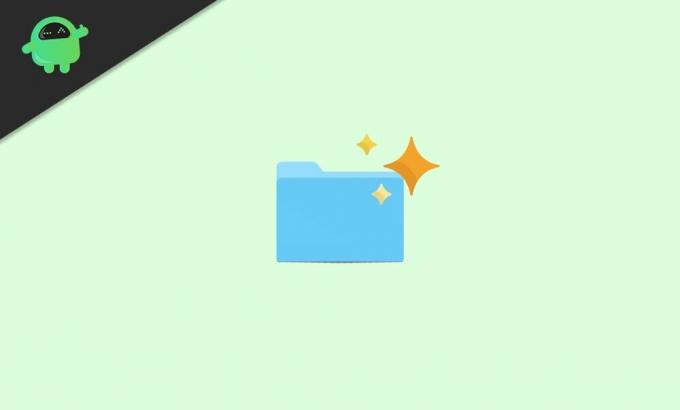
Turinys
-
1 Kaip rasti ir ištrinti pasikartojančius failus „Mac“ sistemoje naudojant „Smart Folders“
- 1.1 Išmanusis aplankas: raskite pasikartojančius failus
- 1.2 Išmanieji aplankai - pasikartojančių failų ištrynimas
- 2 Išvada
Kaip rasti ir ištrinti pasikartojančius failus „Mac“ sistemoje naudojant „Smart Folders“
Anksčiau minėjome, kas yra „Smart Folder“. Tačiau mes to giliau neaptarėme. Kadangi surasti ir ištrinti pasikartojančius failus naudojant „Smart“ aplankus yra labai paprasta užduotis, tam reikalingi minimalūs stiebai.
Net jei esate „Mac“ pradedantysis ir nelabai suprantate apie tai, galite atlikti toliau nurodytus veiksmus ir labai lengvai ištrinti pasikartojančius failus iš „Mac“.
Išmanusis aplankas: raskite pasikartojančius failus
1 žingsnis) Pirmiausia spustelėkite Failas variantas iš Meniu juosta darbalaukyje, tada iš antrinio meniu pasirinkite Naujas išmanusis aplankas variantą.
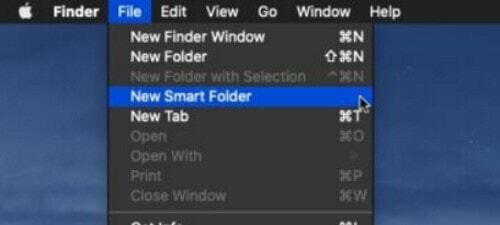
2 žingsnis) Naujas išmanusis aplankas Bus iššokantis langas. Čia spustelėkite Plius „+“ mygtukas po paieškos laukeliu. Jei kuriate išmanųjį aplanką etiketei, tada ieškokite jo paieškos laukelyje naudodami Etiketė: atributas.
Spustelėję pliuso piktogramą, galite pasirinkti išmaniųjų aplankų kriterijus, tokius kaip vardas, rūšis ir kt. Na, jei norite ieškoti pasikartojančių failų, tada pasirinkite Malonus parinktį iš išskleidžiamojo meniu.

3 žingsnis) Yra dar vienas išskleidžiamasis meniu, iš kurio galite pasirinkti konkretų failo tipą. Tačiau įsitikinkite Bet koks yra pasirinktas iš išskleidžiamojo meniu. Kadangi norėtumėte ieškoti visų failų tipų ir jų kopijų, tai yra geriausias pasirinkimas. Bet jei norite ieškoti tik dokumentų, pasirinkite dokumentus, nuotraukas - JPEG, panašiai kaip ir norimą failo tipą.
4 žingsnis) Kai tik pasirinksite visus reikalingus kriterijus, pastebėsite, kad visi failai dabar yra tame aplanke. Tai neprivaloma, tačiau galite spustelėti Sutaupyti mygtuką ir išsaugokite aplanką parankiniuose.

Arba galite tiesiog pereiti aplankus, pažvelgti į failus ir išsiaiškinti pasikartojančius failus panašiais pavadinimais.
Išmanieji aplankai - pasikartojančių failų ištrynimas
Anksčiau minėjome, kaip rasti pasikartojančius failus naudojant „Smart Folders“. Nereikia jokio genijaus rasti pasikartojančius failus. Matote panašius pavadinimus. Dabar, norėdami ištrinti dublikatą, norėtumėte įsitikinti, kad neištrinate jokio naudingo failo iš konkretaus katalogo.
Norėdami tai padaryti, galite dešiniuoju pelės mygtuku spustelėkite failą, pasirinkite Gauti informaciją iš meniu ir ieškokite katalogo.

Kai įsitikinsite, kurį failą norite ištrinti, galite tiesiog nuvilkti failą į Šiukšliadėžė žemiau. Be to, galite dešiniuoju pelės mygtuku spustelėkite failą ir pasirinkite Perkelti į šiukšliadėžę iš meniu.
Išvada
Išmanieji aplankai „Mac PC“ yra nepaprastai naudingi, kad pagerintumėte savo darbo eigą. Pavyzdžiui, jei norite aplanko, kuriame yra visi jūsų JPEG failai. Tada galite sukurti tam skirtą išmanųjį aplanką. Čia galite pasiekti visus JPEG failus iš bet kurios vietos. Dar daugiau, jūs taip pat galite nustatyti išmaniojo aplanko sąlygas. Galite pasiekti JPEG failus pagal datą, paskutinį kartą modifikuotą ir kt.
Redaktoriaus pasirinkimas:
- Greitai išsikrauna „Asus Zephyrus“ nešiojamojo kompiuterio baterija: kaip išspręsti problemą
- NUSTATYTI: „Asus Zephyrus“ nešiojamojo kompiuterio „WiFi“ per silpnas, neveikia arba dažnai neatsijungia
- „Windows 10“ neaptiktas „Bluetooth“ garsiakalbis: kaip pataisyti?
- Kaip pataisyti purpurinį mirties ekraną kompiuteryje ar nešiojamajame kompiuteryje?
- Išspręskite „Google“ dokumentų automatinio išsaugojimo neveikimo problemą
Rahulas yra informatikos studentas, labai besidomintis technikos ir kriptovaliutų temomis. Didžiąją laiko dalį jis praleidžia rašydamas, klausydamas muzikos arba keliaudamas nematytose vietose. Jis mano, kad šokoladas yra visų jo problemų sprendimas. Gyvenimas įvyksta, o kava padeda.



